Günümüz akıllı telefonlarında çoğunlukla kullanılar. Android işletim sistemi için email kurulum ayarları anlatmaktayız.
Samsung, Sony, HTC ve diğer android telefonlar için bu ayarları kullanabilirsiniz.
Örnek Email: [email protected]
Şifreniz: ******
Bu bilgileri hosting hizmeti aldığınız firmadan öğrenebilirsiniz.
Anroid telefonlar için email kurulum aşamaları (Android Phone Email Settings)
- Ana Sayfadan “Email” bölümüne girin
- Email adresinizi ve şifrenizi yazın, ileri (Next) butonuna tıklayın
- POP3 hesabı (POP3 Account) butonuna tıklayın
- kullanıcı adınız (username): [email protected]
- Şifreniz (password): ******
Gelen Posta Suncusu IMAP (iletilerinizi sunucudan kontrol eder, telefonunuza indirmez ve telefonunuzda yer tutmaz.)
- IMAP sunucu: mail.alanadiniz.com
- Port: 143
- Güvenlik (Security type): Hayır (None)
- Sunucudan silinsin mi (Delete email from server): Hiç bir zaman (never) ve ileri (Next) butonuna tıklayın
Giden Posta Sunucusu SMTP Sunucusu
- SMTP sunucu (SMTP Server): mail.alanadiniz.com
- Port: 587
- Güvenlik (Security Type): Hayır (None)
- Giriş Gerekiyor (Require sign-in): işaretli
- Kullanıcı adı: [email protected]
- Şifreniz: ******
- ve ileri (Next) ve tekrar ileri (Next) butonuna tıklayın
- Hesabınıza bir isim verin
- ve Son (Done) tıklayın.
Android telefonunuz ayarları kontrol edilecek. Artık masaüstündeki Email butonuyla email alıp gönderebilirsiniz.
Resimli Anlatım
1) Manuel kurulum tıklıyoruz.
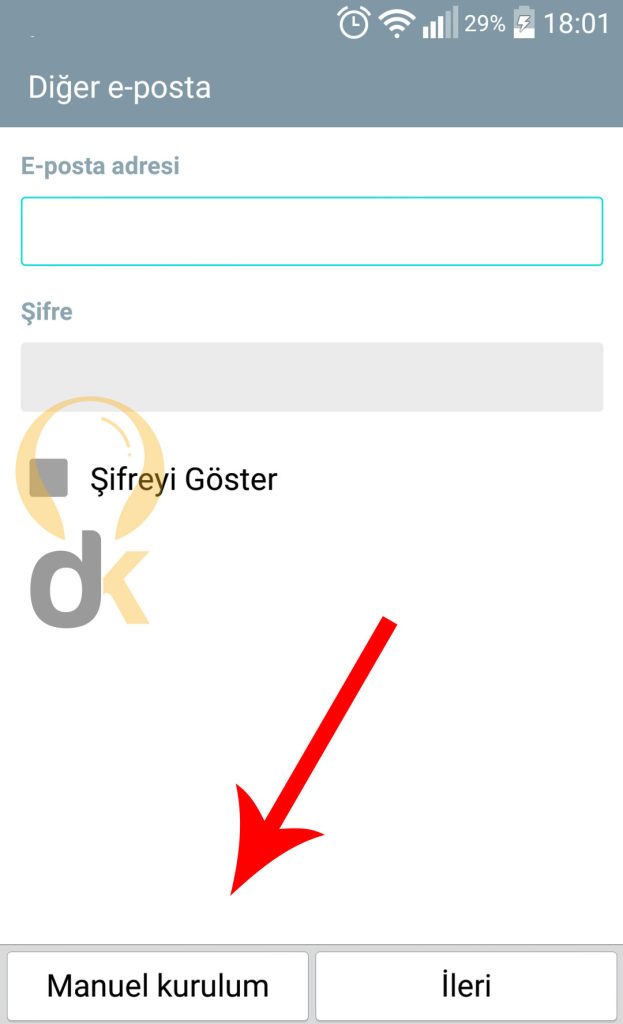
2) Sonraki adım POP3 Seçelim
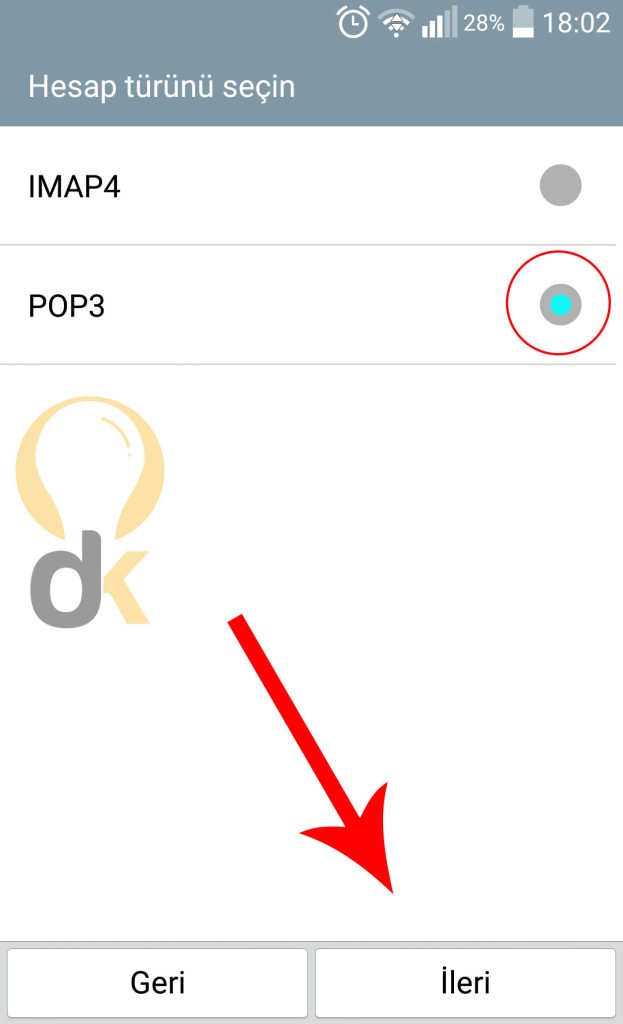
3) Sonraki Adım Gelen Sunucu Adımı.
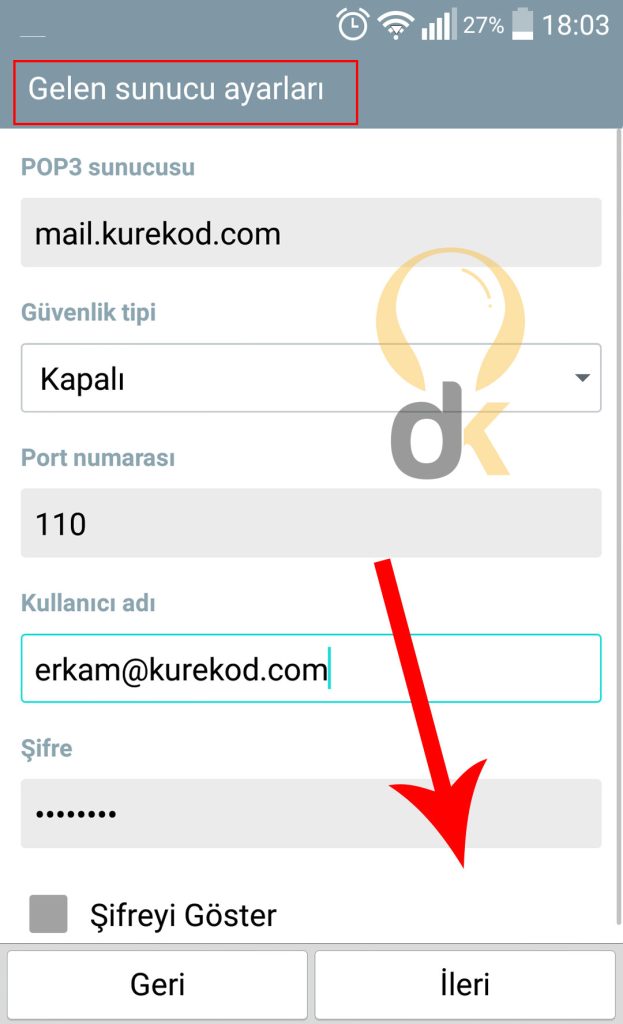
- POP3 sunucusu : mail.alanadiniz.com yazalım.
- Güvenlik tipi: Kapalı seçelim.
- Port Numarası: 110 yapalım.
- Sonraki adım kullanıcı adınızı ve şifrenizi giriniz. İleriye Tıklayın
4) Sonraki Adım Giden Sunucu Adımı.
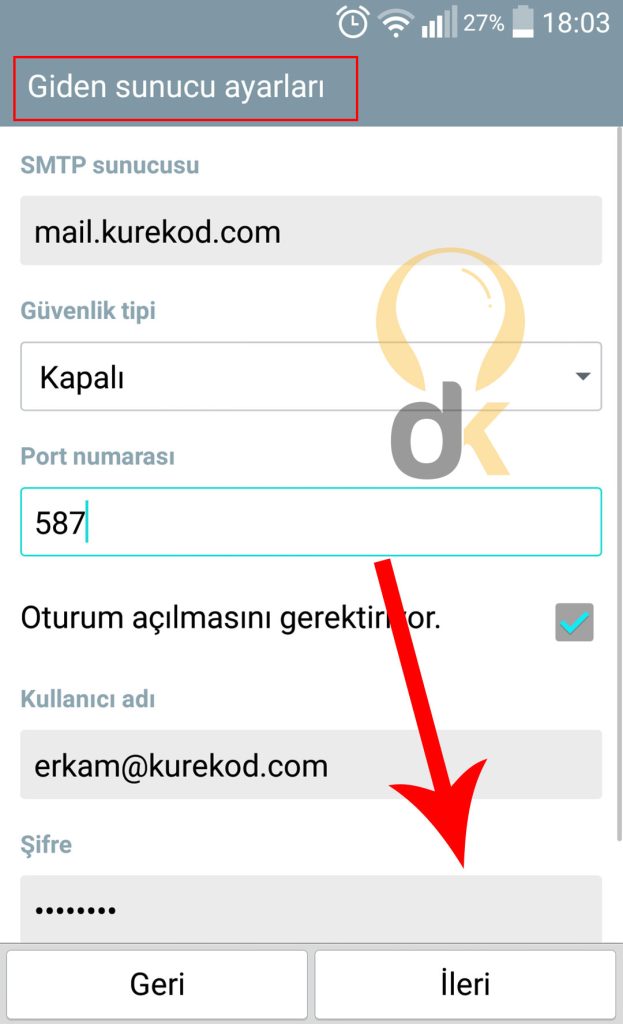
- SMTP sunucu : mail.alanadiniz.com yazalım.
- Güvenlik tipi: Kapalı seçelim.
- Port Numarası Giden : 587 yapalım.
- Oturum açılması gerekiyor tiki seçelim.
- Sonraki adım kullanıcı adınızı ve şifrenizi giriniz. İleriye Tıklayın
5) Son adım olarak giriş yapalım.
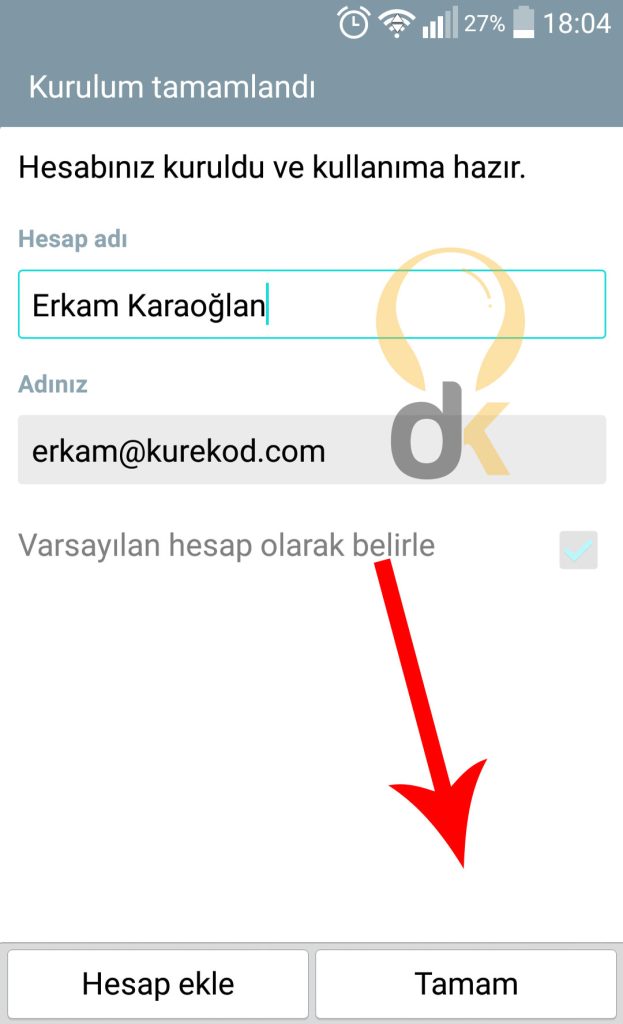
LG G2 Telefon ile resimli anlatım yapılmıştır.
Yazar:Erkam Karaoğlan (Web Tasarım)